
一番手軽にAI画像生成を試してみたいと思って「AIいらすとや」に挑戦した話
私事ですが、今年の目標として「AIの画像生成」に挑戦してみたいというのを掲げてしました。
上の記事を書いてからあっと言う間に一月たってしまいましたが、正直何一つ手をつけていません。
(実際何かのサービスを試してみたというような挑戦はもちろん、生成画像AIにどんなサービスがあるのか調べることすらしてなかった)
これじゃいけない。またあっという間に年末が来てしまうという危機感をひしひしと感じてきたので、とにかく「生成画像AI」というものに触ってみよう!と、簡単なものから始めてみることにしました。
一口に生成画像AIと言っても、クラウド上で動くので登録さえしてしまえばすぐに画像を生成出来るものから、専用のソフトが必要でがっつり環境を構築しないと使えないものまで色々な種類があります。
今回の目的は”とりあえず触ってみよう”なので出来る限り試すハードルを下げる必要があります。(でないと環境構築している間に挫折する自信があります)
前にkindle unlimitedで読んだ「Leonardo.Ai」と言うソフトも手軽に出来そうで良さそうだったのですが……、今回はもっと手軽にやりたい。
そうだ、『AIいらすとや』があるじゃないか。
と、いうわけで今回は『AIいらすとや』にチャレンジしてみることにしました。
◆AIいらすとやとは?
「AIいらすとや」とは皆大好き、かつお世話になっていると思われる「いらすとや」風の画像を生成できる画像生成サービスです。
大本は「AI素材.com」というAI画像生成サービスの一機能の必要のようなのですが、ちゃんと本家「いらすとや」からもリンクが張られているので、許可を取って「いらすとや」風の生成画像を作るサービスを展開しているようです。
必要なのはWebブラウザのみで特にPCのスペックや設定は気にせず使用することが出来ます。
会員登録は必要ですが、Googleアカウントと連携すればすぐにアカウントを作成することが可能です。
◆無料版と有料版
勿論、一般企業のサービスなので全ての機能が無料で使えるわけではないです。
ただ、無料版でも20枚までなら有料版とほとんど同じように画像の生成と生成した画像のダウンロードが可能みたいです。
(料金プランが詳しく知りたい場合はここを参照してください)
今回はお試しなので20枚で十分ですね。
無料版で早速試してみようと思います(=゚ω゚)ノ
◆実践:準備

実際の画面がこんな感じです。
「AIいらすとや」は文章で生成したい画像の内容を指定するみたいですね。
必要なら、一緒に参考画像のアップロードも出来るみたいです。
他設定可能なのは下記の設定のようです。
・1度に生成する画像の枚数(1~4枚)
・生成する画像の縦横比(4:3、1:1、3:4)
・背景の透過の有無
・ネガティブプロンプト
※特定の内容を出力されない用意する設定
・プロンプトストレングス
※この値が低いほど参考画像に近い画像が生成される
・ガイダンススケール
※値を低く設定するとプロンプトの指定から外れる可能性が上がるが、代わりに品質が向上する。
さて、試すためにはまず何を描いてもらうのかを決める必要があります。
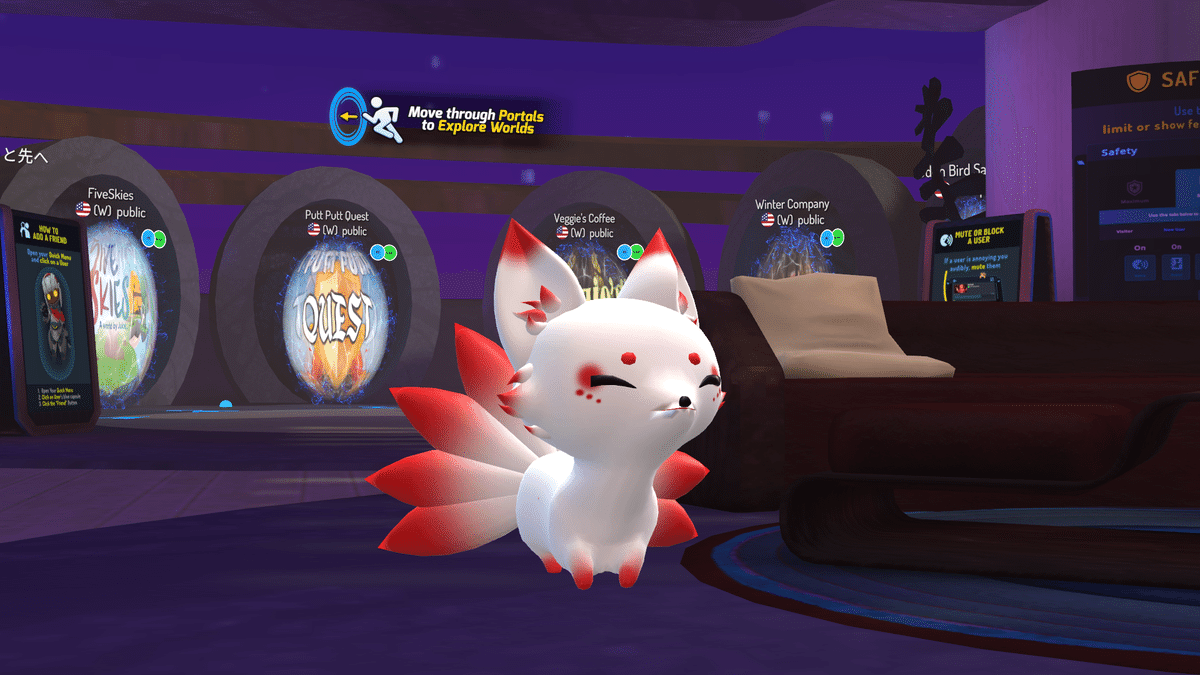
やっぱりうちのこでしょ。
※注:この記事の作者はメタバースで使用するアバターを小動物にした結果、アバターを自分自身の分身ではなく「うちの子かわいい!!」という目で見るようになっています。ご了承ください。
この記事を書く前に1枚お試しで使ってしまったので、無料分はあと19枚。
この19枚の間にどれだけ近い画像が生成できるか試してみようと思います。
挑戦内容は以下。
・アバターで使用している白と赤を基調にした九尾の狐の絵を生成する。
・背景は神社
・ポーズは特に指定しないものとする。
・プロンプトストレングス、ガイダンススケールは初期値から変更しない。
※プロンプトストレングス(0.87)
※ガイダンススケール(7.5)
・ネガティブプロンプトは基本的には初期値を使用。必要になったら追加。
◆実践:文字プロンプト生成
今回は参考画像は使わず文字プロンプトだけで生成してみようと思います。
指定内容はこんな感じ。
白い九尾の狐、尻尾は朱、神社の前に立っている、かわいい、笑っている
上のプロンプトのままでも生成は出来るみたいなんですが、(日本語OK)せっかくなので、プロンプトの下にある「AIでプロンプトを最適化」というボタンを使ってみることにしました。
最適化した結果がこちら。
A white nine-tailed fox with bright red tails standing in front of a traditional Japanese shrine, looking cute and smiling. Soft, warm lighting, serene atmosphere, mystical vibes.
あ、日本語でも生成できるけどやっぱ英語の方がいいですね。
何を言ってるのかわからないので、Google先生に翻訳してもらいます。
真っ赤な尾を持つ白い九尾のキツネが、日本の伝統的な神社の前で愛らしく微笑みながら立っています。柔らかく温かみのある照明、穏やかな雰囲気、神秘的な雰囲気。
なんか書いてないことも色々付け加えられてるぞ。
単語の方が生成しやすいのかと思ってたんですが、すいません。今のAIを舐めてました。
最適化してこういう文章が出力されるってことは、
単語の羅列よりもある程度状況がわかるような文章にされた方が生成しやすいんですね。
特に問題はないのでこのまま4枚同時に出力してみようと思います。
で、こうなりました。

何となく指定したものを出そうとしてくれてていることは感じるのですが、何かが違う。
左から3枚目まではかろうじて白いきつね(?)になってるけど一番右は君、白くないだろうとか3枚目の足元に落ちているのは何なんだ(尻尾……?)とかはあるんですが。
そもそも誰一人として九尾の狐じゃないのは問題ですね。
九尾の狐と言う単語がそもそも識別できなかったのかもしれないので、次はもう少し指定してみようと思います。
ここから先は
¥ 100
この記事が気に入ったらサポートをしてみませんか?
